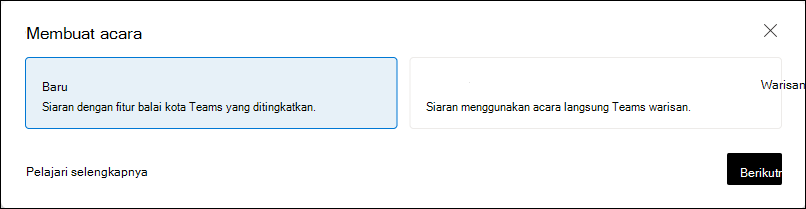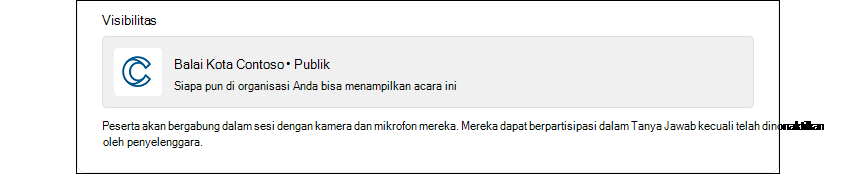Atur acara Langsung dengan balai kota Teams
Berlaku Untuk
Viva Engage acara langsung menyatukan komunitas, memungkinkan pemimpin untuk berbagi strategi dan budaya sambil membantu karyawan terhubung, berjejaring, dan bertukar ide. Peserta dapat bergabung dari komputer atau perangkat seluler mereka. Diskusi bawaan membuat percakapan tetap aktif sebelum, selama, dan setelah balai kota. Microsoft Teams mendukung streaming dan perekaman, dengan rekaman yang tersedia untuk diputar setelah acara.
Acara langsung dengan balai kota Teams di Engage mendukung hingga 10 rekan penyelenggara. Anda memerlukan lisensi premium Teams untuk acara dengan lebih dari 10.000 peserta. Program Bantuan Acara Langsung Microsoft 365 (LEAP, Live Event Assistance Program) Microsoft 365 dapat membantu Anda lebih akrab dengan menyiapkan dan menjalankan balai kota. Program LEAP juga tersedia selama acara untuk membantu jika ada pertanyaan atau masalah yang muncul. Untuk informasi selengkapnya tentang program LEAP, lihat Program Bantuan Acara Langsung Microsoft 365. Untuk lebih dari 20.000 peserta, penggunaan program LEAP diperlukan.
Admin komunitas kini dapat membuat Viva Engage acara langsung di komunitas dengan pengalaman balai kota Teams yang disempurnakan. Ini menggabungkan fitur acara langsung Teams yang sudah tidak asing lagi dengan fitur baru untuk pengiriman acara berkualitas tinggi berskala besar.
-
Untuk memulai, pilih Buat acara dari panel kanan di tab Acara atau Percakapan .
-
Pilih Baru (balai kota Teams) sebagai opsi siaran dan pilih Berikutnya.
-
Masukkan nama acara, waktu mulai dan selesai acara, serta deskripsi. Waktu acara secara otomatis menggunakan zona waktu browser Anda, sehingga semua orang melihatnya dalam waktu lokal mereka sendiri.
-
Pengaturan komunitas menentukan visibilitas kejadian:
-
Acara langsung di komunitas publik dapat dilihat oleh semua orang di organisasi.
-
Acara langsung di komunitas pribadi hanya dapat dilihat oleh anggota komunitas.
Catatan: Jika Anda mengubah pengaturan komunitas setelah membuat acara, kami menyarankan agar Anda menghapus acara dan membuat acara baru untuk memastikan pengaturan privasi yang benar diterapkan.
-
-
Rekan penyelenggara dapat mengelola acara tetapi tidak dapat mengedit detail acara. Penyaji bisa menjadi siapa saja di organisasi Anda. Mereka dapat menyajikan layar mereka dan berbagi suara dan video selama acara.
-
Tentukan pengaturan Acara balai kota:
Catatan: Admin harus menggunakan kebijakan rapat untuk mengaktifkan RTMP-in bagi penyelenggara acara seperti yang diuraikan di sini.
-
RTMP-in: Anda memiliki dua pilihan untuk memproduksi acara langsung:
-
Gunakan Microsoft Teams (RTMP-in nonaktif): Untuk produksi secara langsung di Microsoft Teams, gunakan opsi ini.
-
Gunakan aplikasi atau perangkat eksternal (diaktifkan RTMP-in). Untuk produksi menggunakan aplikasi atau perangkat eksternal.
-
-
Jadikan ini acara uji: Dalam kasus ini, acara uji tidak terlihat atau dipromosikan menjadi peserta saat acara ditayangkan. Setelah membuatnya, Anda tidak dapat mengubah pengaturan kejadian uji.
-
T&J: Diaktifkan secara default dan dapat diperbarui sebelum, selama atau setelah acara. Jika Anda menonaktifkan T&J, peserta tidak akan memiliki jendela penerbit, tetapi penyelenggara, rekan penyelenggara, dan penyaji masih bisa memposting di umpan. Postingan yang sudah ada akan terlihat oleh semua orang dan dapat dilibatkan.
-
-
Pilih Buat untuk menerbitkan acara.
Peran penyelenggara dan rekan penyelenggara
Setelah Anda membuat acara, penyelenggara, rekan penyelenggara, dan penyaji menerima undangan kalender.
Penting: Jangan melakukan pengeditan pada acara di Outlook atau di kalender Teams. Semua pengeditan acara harus dilakukan di Viva Engage.
Anggota komunitas tidak menerima undangan otomatis ke acara tersebut. Untuk saat ini, Anda harus mengirim undangan manual kepada anggota komunitas.
Tips: Penyelenggara dapat mengedit atau menghapus acara dari menu Lainnya . Rekan penyelenggara dapat mengelola T&A.
Penyelenggara dan rekan penyelenggara bisa mengakses opsi Rapat secara langsung di halaman acara. Gunakan opsi rapat untuk menyesuaikan fitur Izinkan reaksi untuk mengelola reaksi langsung selama acara. Acara mendukung Reaksi untuk acara dengan hingga 20.000 peserta; untuk acara yang lebih besar, sebaiknya nonaktifkan. Hindari mengubah pengaturan lain dari halaman ini.
Catatan: Penyelenggara bisa mendapatkan wawasan acara dari Wawasan Penyelenggara di rel yang tepat. Refresh data jangkauan dan keterlibatan setiap lima menit.
Mengelola rekaman video acara
Acara balai kota Teams menghasilkan rekaman video setelah acara berakhir. Anda juga bisa mengganti rekaman acara jika Anda perlu melakukan pengeditan untuk mempersingkat video, atau jika Anda perlu memindahkannya ke folder lain. Untuk mengelolanya, gunakan widget Ganti perekaman kejadian di panel kanan halaman acara:
Tempelkan URL file untuk menggunakan video yang dihosting SharePoint. Pastikan bahwa file memiliki izin yang tepat, karena siapa pun yang membutuhkan atau ingin menampilkan video harus memiliki akses ke file tersebut.
Hasilkan acara langsung dengan Microsoft Teams vs. menggunakan aplikasi atau perangkat eksternal
Catatan: Di Viva Engage, acara langsung dengan balai kota Teams mendukung eCDN Microsoft (jaringan pengiriman konten Perusahaan) dan eCDN pihak ketiga. Untuk informasi selengkapnya tentang penggunaan eCDN Microsoft, lihat Integrasi Viva Engage eCDN Microsoft.
Secara default, acara langsung dihasilkan melalui opsi Microsoft Teams (RTMP-in disabled).
Microsoft Teams: Untuk menghasilkan acara langsung baru di Teams, pilih Hasilkan (buka Teams) di panel kanan untuk membuka klien Teams. Sebagian besar pengguna akan menghasilkan acara menggunakan opsi ini.
Aplikasi atau perangkat eksternal: Anda juga bisa menggunakan alat video eksternal untuk menghasilkan acara langsung (diaktifkan RTMP-in). Hal ini memungkinkan Anda untuk membuat acara menggunakan penyiapan studio atau perangkat keras produksi video dan streaming ke Teams menggunakan Real-Time Messaging Protocol (RTMP). Kami menyarankan hal ini jika Anda ingin mencampur beberapa umpan video dan audio, menggunakan konten yang telah direkam sebelumnya, dan untuk memberikan pengalaman berkualitas siaran yang rapi.
Untuk menghasilkan acara menggunakan aplikasi atau perangkat eksternal, gunakan informasi RTMP dalam opsi rapat di panel kanan halaman acara. Salin informasi ini ke encoder Anda.
Catatan: Pengalaman web Teams tidak mendukung Produksi acara. Gunakan aplikasi Teams untuk mengakses fitur ini.
Praktik terbaik untuk menyelenggarakan acara langsung
Untuk memastikan kehadiran terbaik untuk acara langsung Anda, gunakan praktik terbaik perencanaan ini.
-
Promosikan acara setidaknya 24 jam sebelumnya. Bagikan tautan acara melalui postingan, pengumuman, atau undangan kalender dari Viva Engage, Microsoft Teams, Outlook, atau SharePoint di Microsoft 365
-
Dalam undangan Anda, ingatkan orang-orang bahwa mereka bisa bergabung dari perangkat apa pun atau menonton rekaman nanti.
-
Pilih waktu yang mengakomodasi sebagian besar peserta di seluruh zona waktu yang berbeda.
-
Kirim pengingat sehari sebelum dan tepat sebelum acara - pengingat berfungsi!
-
Susun momentum dengan meminta peserta mengajukan pertanyaan dalam seminggu sebelum acara.
-
Memotivasi kontributor dengan memoderasi T&J:
-
Memfilter dan merespons pertanyaan Tak Terjawab.
-
Tandai jawaban terbaik dengan memilih ikon tanda centang di bawah jawaban.
-
@Mention orang tertentu untuk menjawab pertanyaan.
-
-
Setelah acara berakhir, lanjutkan percakapan dengan tindak lanjut pertanyaan yang belum terjawab.